Como recuperar um e-mail no Outlook
Publicados: 2024-04-30Todos nós já passamos por isso: o momento em que você clica em “Enviar” em um e-mail e percebe instantaneamente que cometeu um erro e precisa recuperar o e-mail no Outlook. Talvez você tenha enviado para a pessoa errada, esquecido um anexo ou detectado um erro de digitação.
Felizmente, se você for um usuário do Outlook, poderá ter a opção de recuperar esse e-mail e evitar possíveis constrangimentos ou contratempos profissionais. Mas como exatamente funciona a função de recall no Outlook e quais são as limitações?
Nesta postagem do blog, orientaremos você nas etapas para recuperar um e-mail no Outlook e ofereceremos algumas dicas para garantir que você nunca mais precisará fazer isso novamente!
Adicione clareza aos seus e-mails no Snagit
O Snagit facilita a captura de tela, a adição de contexto e o compartilhamento por e-mail.
Baixe a avaliação gratuitaO que é recall de e-mail?
A recuperação de email é um recurso disponível no Microsoft Outlook que permite recuperar um email que você já enviou antes que o destinatário o abra. Pode ser um recurso que salva vidas em muitas situações, especialmente se você cometeu um erro em um e-mail profissional e precisa corrigi-lo.
Você não está sozinho. Na verdade, a falta de comunicação acontece com bastante frequência. De acordo com uma pesquisa da TechSmith, 67% dos entrevistados vivenciam mal-entendidos devido à comunicação pouco clara, pelo menos algumas vezes. A comunicação pouco clara está em toda parte, então vamos aprender como melhorá-la.
Limitação de recall de e-mail
Embora a recuperação de e-mail pareça a realização de um sonho (é), ela tem suas limitações:
- Tanto o remetente quanto o destinatário devem usar o Microsoft Exchange ou o Microsoft 365.
- A caixa de correio do destinatário deve estar aberta.
- Se o destinatário já abriu o e-mail, você não poderá recuperá-lo. Você só pode excluir cópias não lidas do seu e-mail.
- O recurso não funciona se o e-mail for enviado para uma pasta pública ou para um endereço fora do servidor Exchange da organização.
É isso, agora vamos ver como você pode recuperar uma mensagem no Outlook!
Como recuperar um e-mail
Vamos ver como recuperar e-mail no Outlook passo a passo.
Abra a pasta de itens enviados
Primeiro, navegue até a pasta “Itens Enviados” no Outlook e encontre o e-mail original que deseja recuperar.
Abra o e-mail
Abra o e-mail no painel de leitura. Ou você pode abrir o e-mail em sua própria janela, em vez de apenas visualizá-lo no painel de leitura. Este último é o processo descrito nas imagens a seguir.
Acesse a função de recall
Na barra de ferramentas acima do seu e-mail, clique nos três pontos. Em seguida, selecione “Recuperar mensagem”.
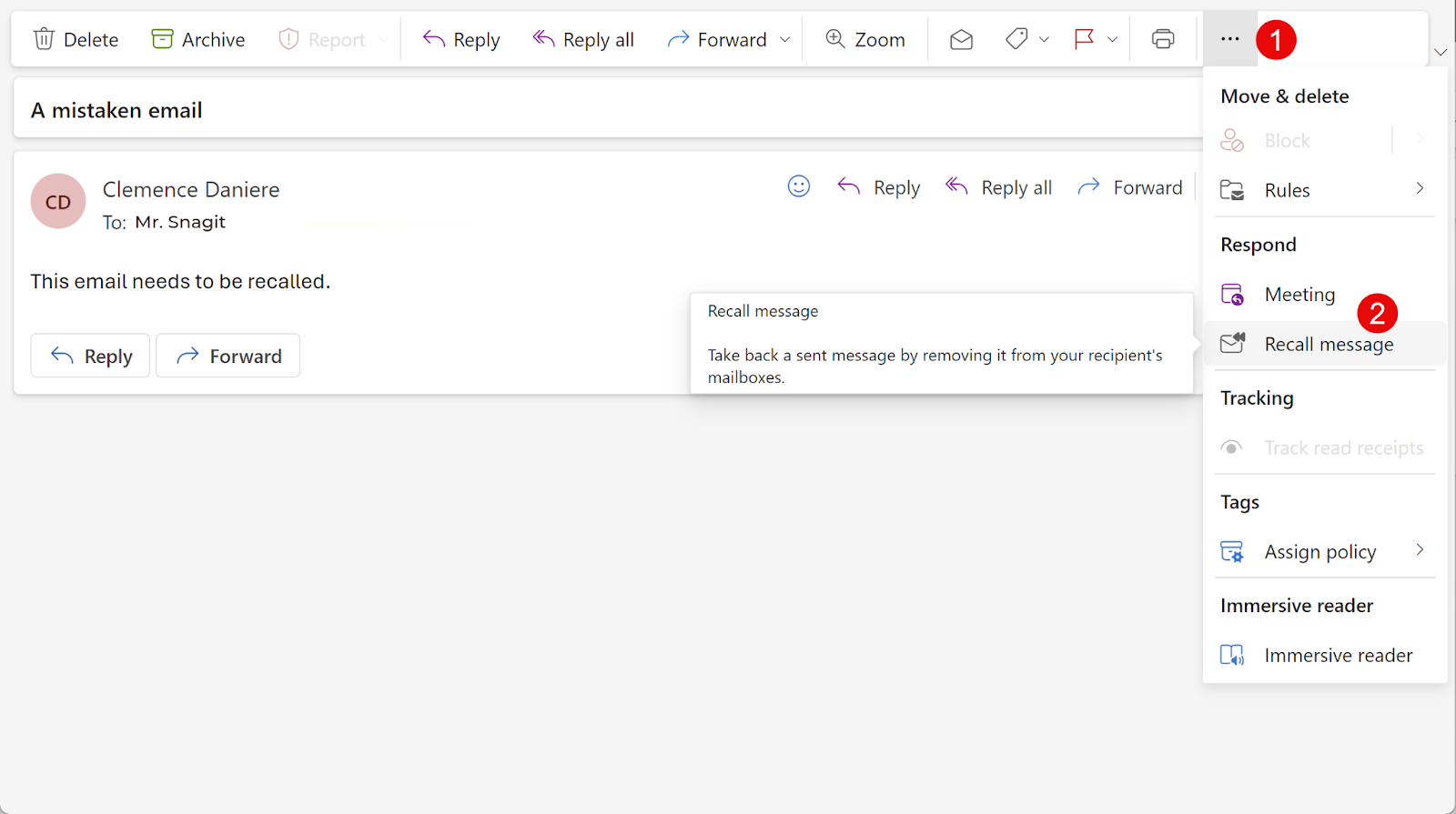
Quando solicitado, clique no botão “OK”. O Outlook tentará recuperar o e-mail.
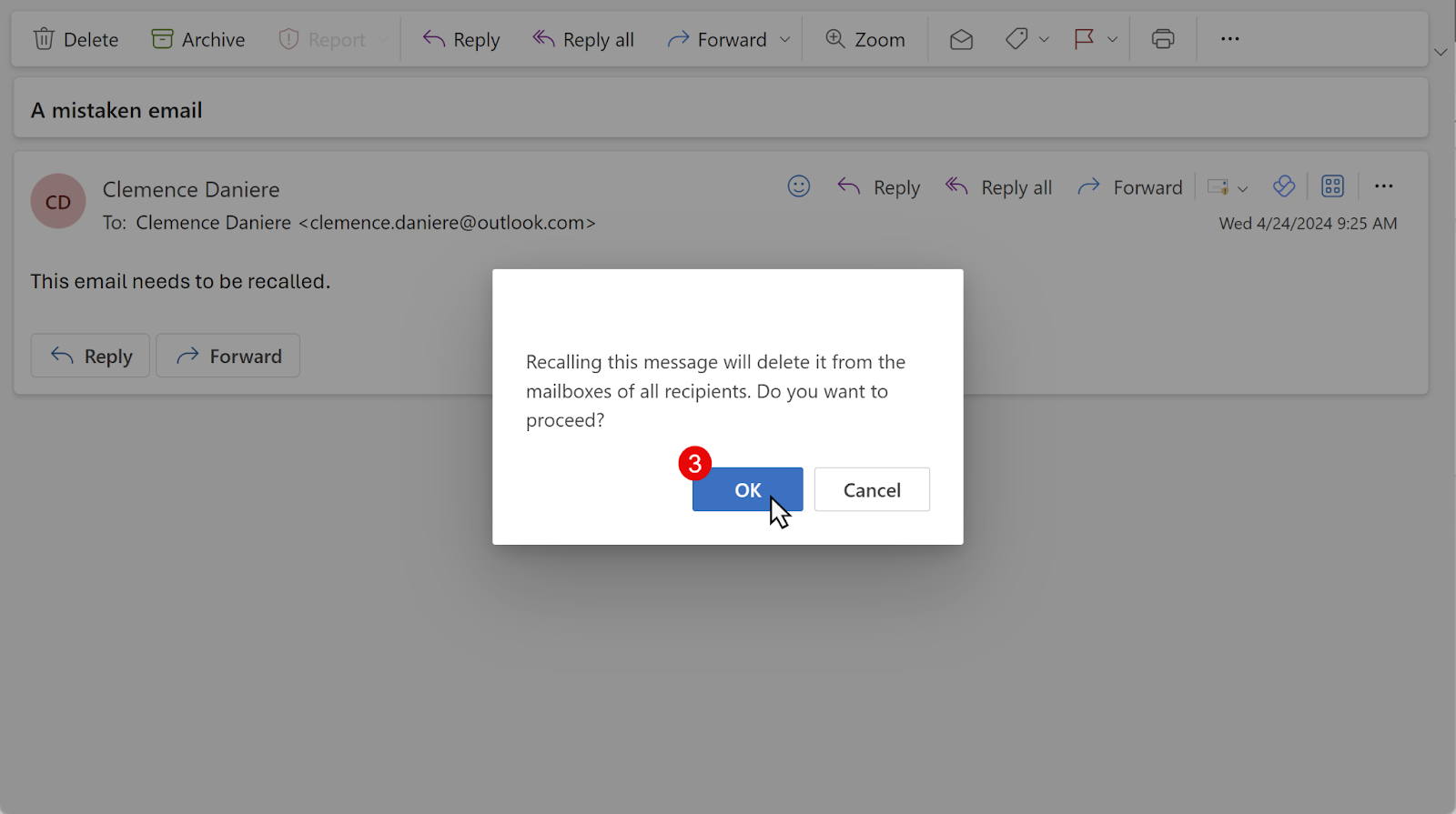
Aguarde o processamento do recall
Você receberá uma mensagem indicando se a recuperação da mensagem original foi bem-sucedida ou não a cada tentativa.
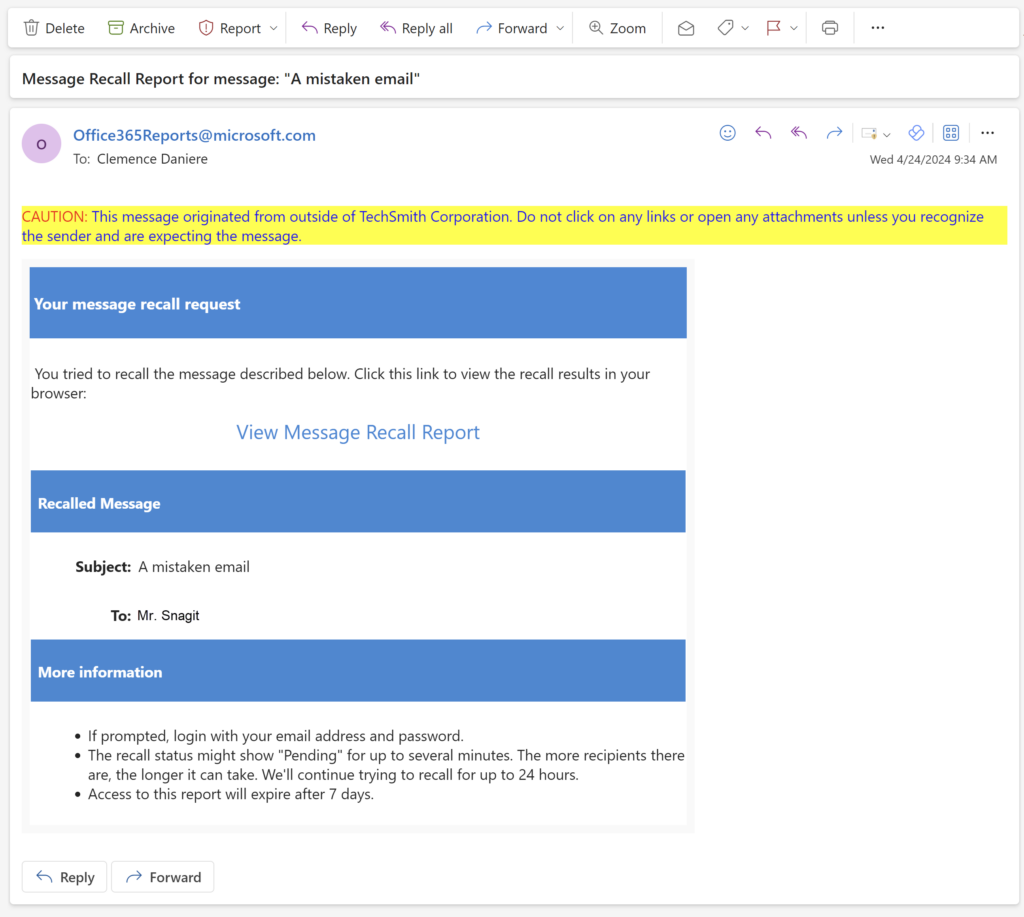
É isso!
Por que digitar quando você pode Snagit?
O Snagit facilita capturar sua tela, adicionar contexto e compartilhar em qualquer lugar.
Baixe a avaliação gratuita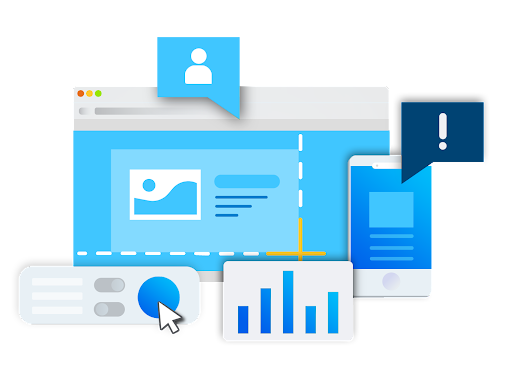
Dicas para um recall de e-mail bem-sucedido – e como evitá-lo
Mesmo que você siga as etapas corretamente, o recall poderá ser rejeitado devido às limitações mencionadas no início deste guia. No entanto, existem algumas dicas que você pode ter em mente que aumentarão a probabilidade de um recall bem-sucedido.
Aja rapidamente
Quanto mais cedo você tentar recuperar sua mensagem, maiores serão as chances de ela funcionar. Afinal, você precisa fazer isso antes que o destinatário tenha a chance de abrir a mensagem.

Considere as configurações da sua organização
Algumas organizações podem ter configurações que afetam esse recurso. Por exemplo, alguns departamentos de TI desativam totalmente a função de recall. Verifique com a TI para saber se o recall é uma possibilidade para você.
Usar envio atrasado
Se você costuma se encontrar em situações em que precisa cancelar um e-mail, considere usar o recurso de envio atrasado. Isso lhe dá um período de buffer após clicar em “Enviar”, durante o qual você pode revisar a etiqueta e a gramática do seu e-mail. Afinal, saber escrever um email nem sempre é fácil.
Como o Snagit pode evitar recall de e-mail
Você não pode evitar e-mails, eles vieram para ficar, mas você pode evitar a necessidade de recuperá-los. As pessoas usam o recall de e-mail por vários motivos, sendo um dos principais erros de digitação e inclusão acidental de informações incorretas ou confidenciais.
Comunicação visual para o resgate
Em vez de digitar e-mails longos e prolixos com grandes chances de erros de digitação, tente enviar uma mensagem de vídeo ou captura de tela. Afinal, pesquisas mostram que as pessoas preferem receber e-mails com imagem ou vídeo em vez de apenas texto.
Com a funcionalidade de gravação de tela fácil de usar do Snagit, você pode capturar e editar suas gravações de tela sem se preocupar com erros.
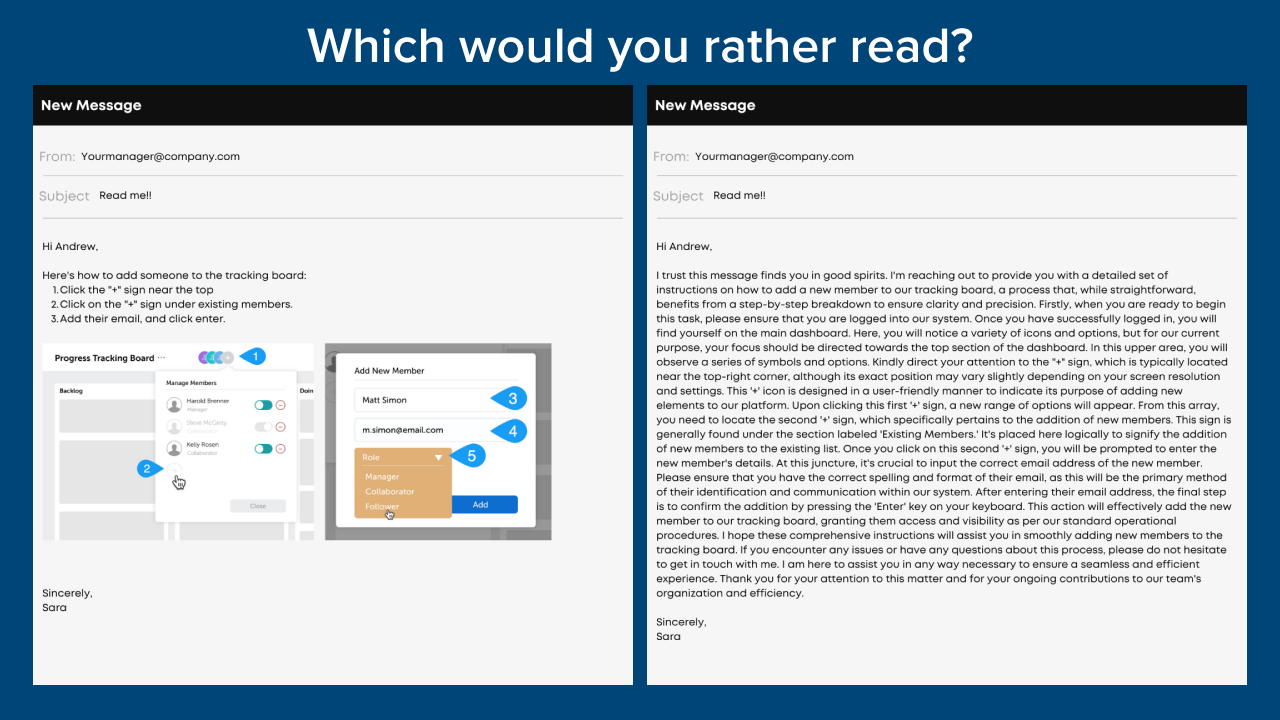
Basta capturar as informações que deseja compartilhar em uma captura de tela ou gravação e editar quaisquer partes indesejadas, como informações confidenciais ou ruído visual, com recursos fáceis de usar.
Com a ferramenta Desfoque, você pode desfocar informações indesejadas e, com a ferramenta Seleção, pode excluir, mover ou editar completamente áreas da sua captura de tela. Esses recursos, junto com muitos outros, garantem que suas capturas de tela sempre sejam exibidas.
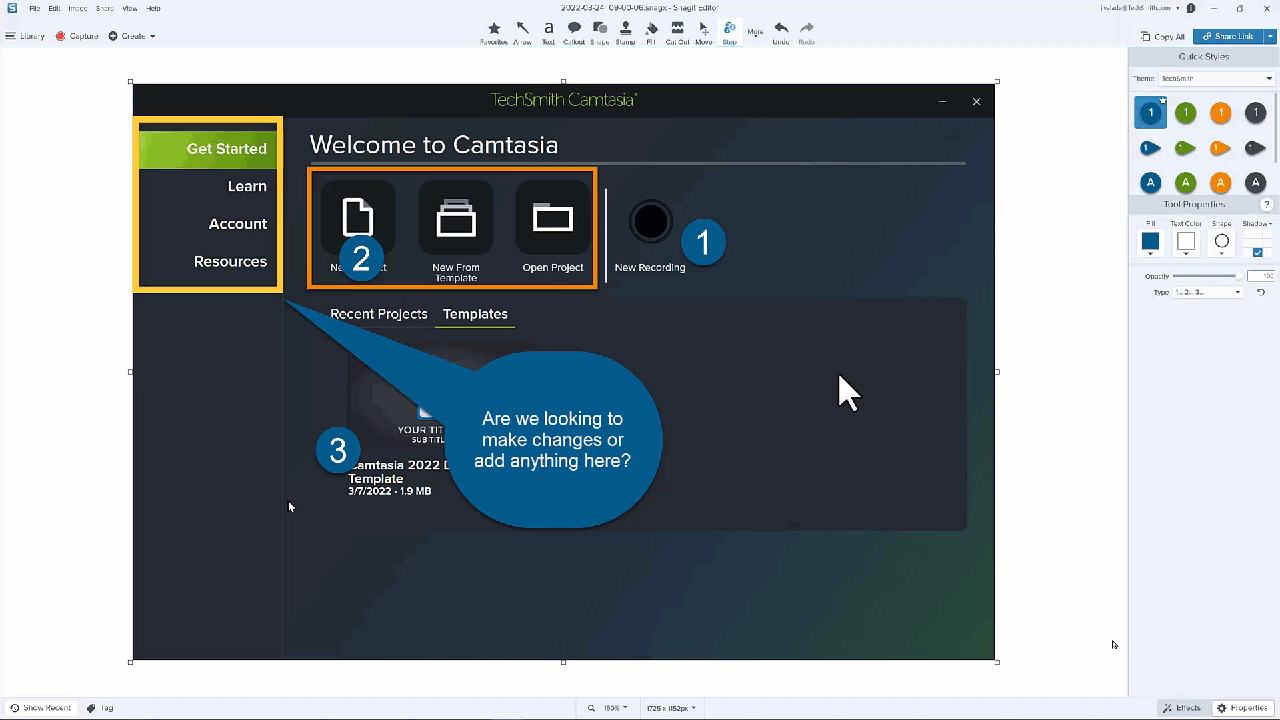
Para gravações de tela, você pode editar imagens e até juntar alguns clipes para fazer um vídeo que todos vão querer assistir!
Compartilhe com facilidade
Pode ser necessário cancelar um e-mail porque se esqueceu de anexar um documento crucial. Com o Snagit, você não precisa mais se preocupar com isso. Sempre.
A integração do Snagit com o Screencast facilita o compartilhamento de suas capturas de tela e gravações com qualquer pessoa. Basta clicar no botão Compartilhar link e um link exclusivo será copiado automaticamente para sua área de transferência. Em seguida, cole-o na plataforma de mensagens de sua preferência.
Você pode incluir este link em e-mails em vez de se preocupar com anexos esquecidos! Nunca mais se preocupe em enviar vídeos grandes por e-mail.
Você também pode enviar capturas de tela e vídeos pré-existentes para o Screencast para que todas as suas mídias estejam a apenas um link de distância.
A comunicação visual é uma maneira fácil e conveniente de compartilhar informações, e você nunca esquecerá acidentalmente um anexo.
Transforme seus e-mails de prolixos em valiosos
O Snagit facilita capturar sua tela, adicionar contexto e compartilhar em qualquer lugar.
Baixe a avaliação gratuita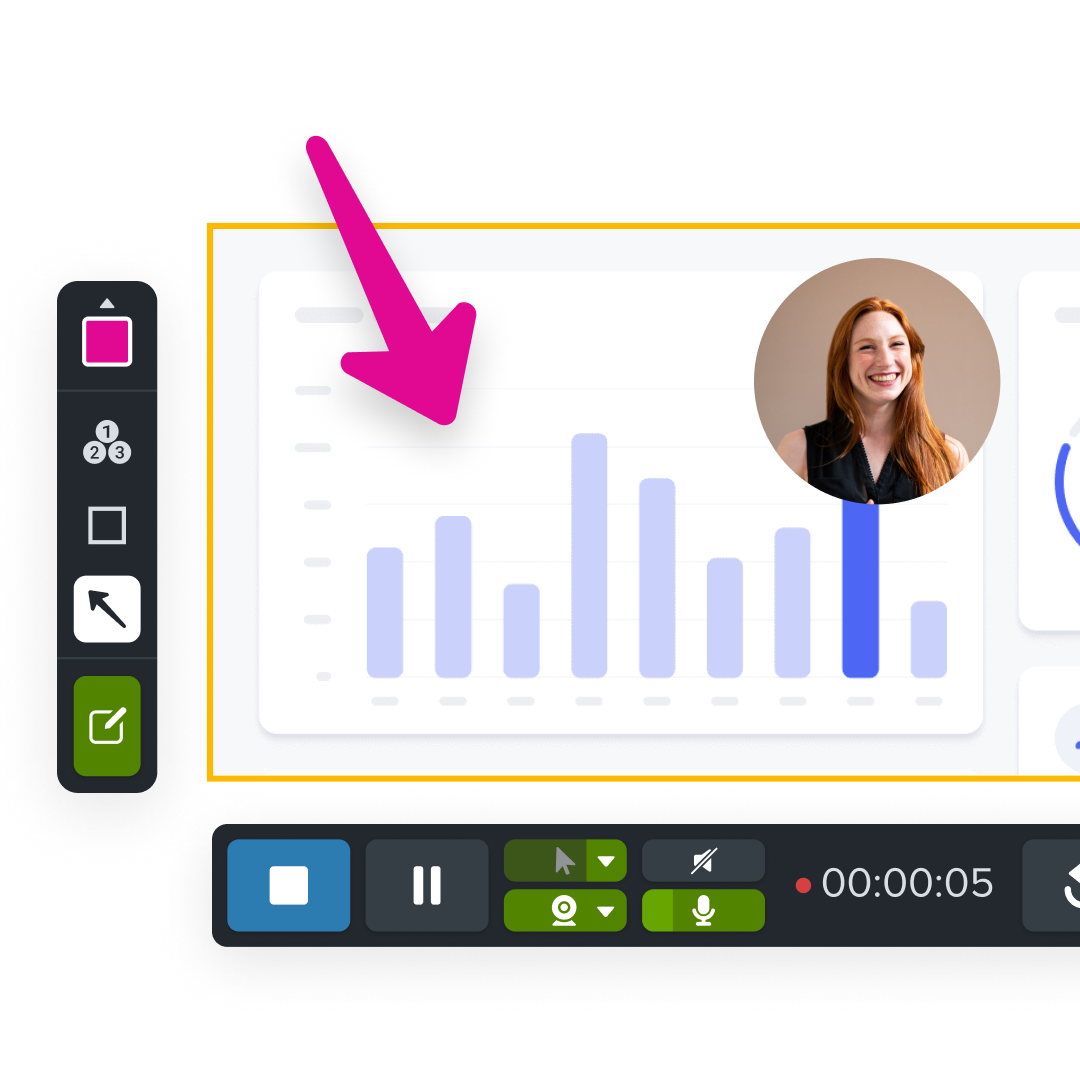
E se a recuperação falhar?
Se o recall não funcionar, existem algumas ações que você pode realizar.
Envie um e-mail de acompanhamento
Às vezes, um rápido e-mail de acompanhamento com um pedido de desculpas pelo erro é tudo que você precisa fazer. Basta fornecer as informações corretas, contexto ausente ou anexos esquecidos em seu acompanhamento. Afinal, todo mundo comete erros.
Aprenda com o erro
Use esta experiência como uma oportunidade de aprendizado. Reserve um momento para revisar por que o erro ocorreu e considere a implementação de medidas para evitar que algo semelhante aconteça no futuro.
Em vez disso, use comunicação visual
Uma medida que pode reduzir erros é a comunicação visual. Em vez de ficar angustiado com cada palavra, use recursos visuais como capturas de tela para transmitir sua mensagem de maneira mais rápida e eficaz. Capturas de tela e vídeos rápidos fazem uma grande diferença nas práticas de comunicação. Experimente algum dia!
Todos nós cometemos erros. Não deixe que um e-mail errado chegue à sua cabeça e afete o futuro da sua comunicação por e-mail.
Tome medidas para corrigir seu erro, como cancelar o e-mail, e algumas para evitar contratempos futuros, como implementar a comunicação visual.
